デバイスにランタイムツールをダウンロードする
FactoryTalk®Optix™
Runtime ツールは、FactoryTalk®Optix™
アプリケーションを実行するすべてのデバイスに必要です。これには、
FactoryTalk®Optix™
資格マネージャーと FactoryTalk®Optix™
アプリケーション更新サービスが含まれます。ランタイムツールは標準で OptixPanel
™
グラフィックターミナルに埋め込まれているため、ダウンロードしてインストールする必要はありません。ランタイムデバイスを使用している場合は、
FactoryTalk®Optix™
ランディングページからランタイムツールをダウンロードします。ライセンスマネージャーを含む Runtime をダウンロードしてインストールできます。- FactoryTalk®Optix™ランディングページにアクセスします。「FactoryTalk Optix ランディングページ」を参照してください。
- FactoryTalk®Optix™ランディングページで、[ランタイムツール]を選択します。
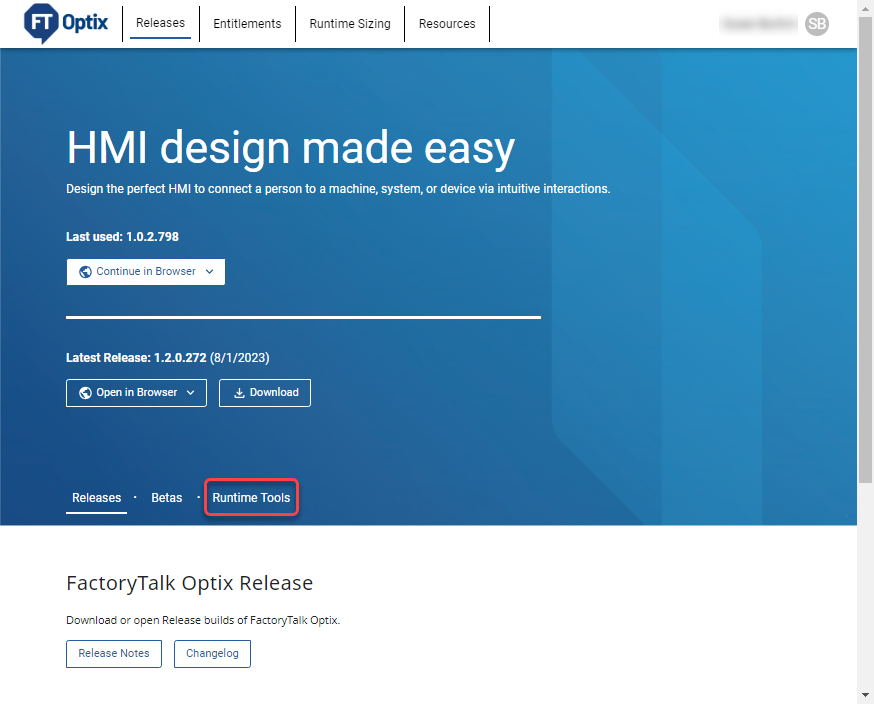
- [ランタイムツールリリース]まで下にスクロールして、ランタイムツールのリリース済みバージョンを表示します。
- (オプション)FactoryTalk®Optix™のリリース ノートを表示するには、[リリース ノート]を選択します。
- (オプション)FactoryTalk®Optix™の最新の変更を表示するには、[変更ログ]を選択します。
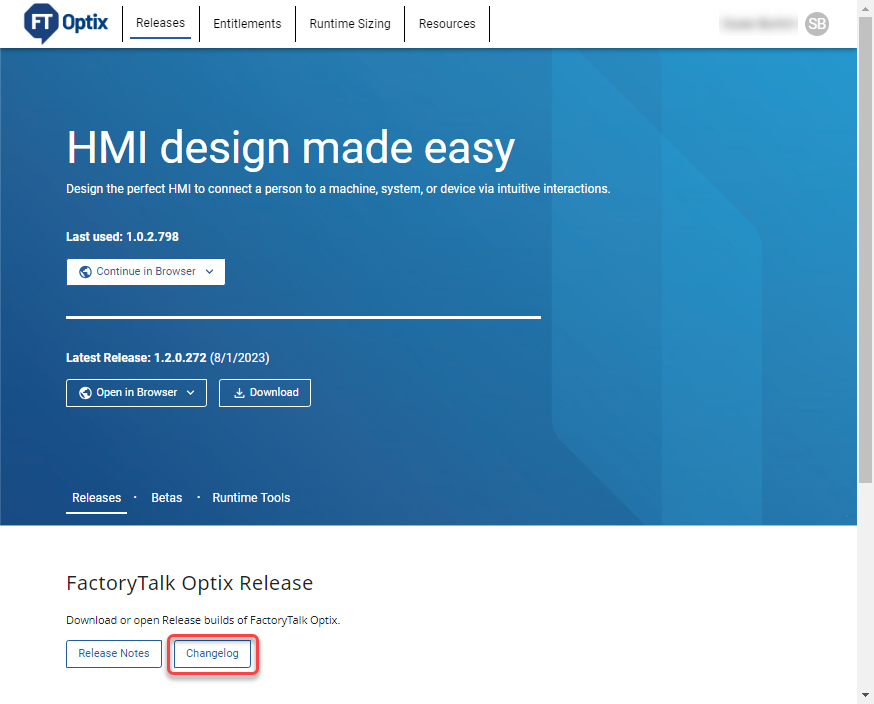
- (オプション) 特定のランタイムツールリリースを検索するには、[検索]にリリース番号を入力します。
- 特定のランタイムツールリリースをダウンロードするには、必要なバージョン番号の後で、
 [ダウンロード]を選択します。
[ダウンロード]を選択します。 - [FactoryTalk Optix Runtime ツール]インストールパッケージの横にあるチェックボックスを選択し、右上隅にある
 シンボルの最初のインスタンスをクリックします。最後に、[今すぐダウンロード]をクリックします。
シンボルの最初のインスタンスをクリックします。最後に、[今すぐダウンロード]をクリックします。 - スクロールして EULA を読み、[同意してダウンロード]を選択します。
- [ダウンロード] フォルダーにある[Rockwell Automation Download Manager]をインストールします。これを行うには、
 を選択します。[Rockwell Automation Download Manager]により、ランタイムツールがインストールされ、実行され、指定されたフォルダーにダウンロードされます。ダウンロードの進捗状況が[Rockwell Automation Download Manager]に表示されます。
を選択します。[Rockwell Automation Download Manager]により、ランタイムツールがインストールされ、実行され、指定されたフォルダーにダウンロードされます。ダウンロードの進捗状況が[Rockwell Automation Download Manager]に表示されます。 - ランタイムツールのダウンロード パスを変更するには、パスの後で[変更]を選択して別のフォルダーを選択します。
- ランタイムツールをインストールする準備が整いました。
ご質問やご意見
